A9LH zu B9S
Required Reading
Diese Seite ist für Benutzer von arm9loaderhax, die ihre Geräte auf boot9strap updaten wollen.
Alle zukünftigen Versionen von Luma3DS werden nur im .firm- Format sein, welches nur mit boot9strap und sighax kompatibel ist. Das bedeutet, dass du diese Seite zum Updaten deiner Installation nutzen solltest, falls du weiterhin Updates von Luma3DS erhalten möchtest.
To use the magnet links on this page, you will need a torrent client like Deluge.
Um die .7z Dateien, welche auf dieser Seite verlinkt sind, entpacken zu können, benötigst du ein Archivprogramm wie zum Beispiel 7-Zip oder The Unarchiver.
Wenn du eine PIN für Luma3DS aktiviert hast, wird SafeB9SInstaller einen “OTP Crypto Fail”-Fehler ausgeben, außer du deaktivierst deine PIN vorübergehend (nach dem Update kannst du die PIN wieder aktivieren).
Es gibt Berichte über eine Welle von Banns, die Nintendo an CFW-Nutzer aushändigt. Damit du keine Fehler machst, solltest du zuerst folgende Schritte befolgen:
- Gehe zu den System-Einstellungen, dann “Internet-Einstellungen”, dann “SpotPass” und dann “Senden von System-Informationen”
- Deaktiviere die Option “Senden von Systeminformationen an Nintendo”
- Schließe die Systemeinstellungen
- Öffne deine Freundesliste (das Icon mit dem orangenen Gesicht in der obersten Zeile des Home-Menüs)
- Wenn du eine Fehlermeldung bekommst und aus dem Menü rausgeschmissen wirst, wurde entweder die Einstellung für die Freundesliste deaktiviert oder die Konsole kann sich nicht mit den Nintendo Servern verbinden (wegen eines Banns oder Verbindungsproblemen)
- Gehe zu den Einstellungen der Freundesliste, dann zu “Statusanzeige”, dann “Freunden zeigen, was du spielst?”
- Deaktiviere die Option “Freunden zeigen, was du spielst?”
- Schließe die Freundesliste
Was du brauchst
Beachte, dass die folgende Datei namens secret_sector.bin die gleiche ist, die auch in den verschiedenen Versionen der data_input.zip enthalten ist. Wenn du diese Datei irgendwo auf deiner Festplatte hast, kannst du diese benutzen anstatt die folgende Datei herunterzuladen.
Beachte, dass auf dem New 3DS die secret_sector.bin benötigt wird, um den arm9loaderhax-Exploit umzukehren, deswegen ist diese Datei nicht nötig um boot9strap auf einer unmodifizierten Konsole zu installieren. Wenn du keinen New 3DS hast, brauchst du die secret_sector.bin Datei nicht.
- - New 3DS Users Only: secret_sector.bin
- The latest release of Luma3DS (the
.7zfile) - The v7.0.5 release of Luma3DS (the
.7zfile) - The latest release of SafeB9SInstaller
- The latest release of boot9strap (standard boot9strap; not the
devkitfile, not thentrfile) - The latest release of Anemone3DS (the
.ciafile) - The latest release of Checkpoint (the
.ciafile) - The latest release of Homebrew Launcher Wrapper
- The latest release of GodMode9
- The latest release of DSP1
- The latest release of FBI (the
.ciaand.3dsxfiles) - The latest release of ctr-no-timeoffset
- The latest release of Luma3DS Updater (the
.ciafile) - The latest release of the Homebrew Launcher
Anleitung
Schritt I - Vorbereitungen
Überschreibe für alle Schritte dieses Abschnitts bereits vorhandene Dateien auf der SD-Karte.
- Schalte deine Konsole aus
- Stecke deine SD-Karte in deinen Computer
- Kopiere die Datei
boot.3dsxin das Stammverzeichnis deiner SD-Karte - Erstelle einen Ordner namens
3dsim Stammverzeichnis deiner SD-Karte falls er noch nicht existiert - Erstelle einen Ordner namens
ciasim Stammverzeichnis deiner SD-Karte, falls er noch nicht existiert - Copy
ctr-no-timeoffset.3dsxto the/3ds/folder on your SD card - Kopiere
FBI.3dsxin den/3ds/-Ordner auf deiner SD-Karte - Copy
Homebrew_Launcher.ciato the/cias/folder on your SD card - Kopiere
lumaupdater.ciain den/cias/-Ordner auf deiner SD-Karte - Kopiere
FBI.ciain den/cias/Ordner auf der deiner SD-Karte - Kopiere
DSP1.ciain den/cias/Ordner auf deiner SD-Karte - Kopiere
Anemone3DS.ciain den/cias/Ordner auf deiner SD-Karte - Kopiere
Checkpoint.ciain den/cias/Ordner auf deiner SD-Karte - Kopiere
boot.firmaus der neusten Version vom Luma3DS.7zin das Stammverzeichnis deiner SD-Karte - Kopiere
arm9loaderhax.binaus der Version v7.0.5 Luma3DS.7zin das Stammverzeichnis deiner SD-Karte. - Lösche alle
.bin-Payloads im/luma/payloads/-Ordner deiner SD-Karte, da sie mit den Luma3DS Versionen, die boot9strap unterstützen, nicht mehr kompatibel sind - Kopiere
Godmode9.firmvon derGodmode9.zip-Datei nach/luma/payloads/auf deiner SD Karte - Kopiere den Ordner
gm9aus der GodMode9.zipin das Stammverzeichnis deiner SD-Karte - Kopiere die Datei
SafeB9SInstaller.binvon der SafeB9SInstaller.zipin den Ordner/luma/payloads/auf deiner SD-Karte - Erstelle einen Ordner namens
boot9strapim Stammverzeichnis deiner SD-Karte - Kopiere
boot9strap.firmundboot9strap.firm.shaaus der boot9strap.zipin den/boot9strap/-Ordner auf deiner SD-Karte -
Nur New 3DS Nutzer: Kopiere
secret_sector.binin den/boot9strap/Ordner auf deiner SD-Karte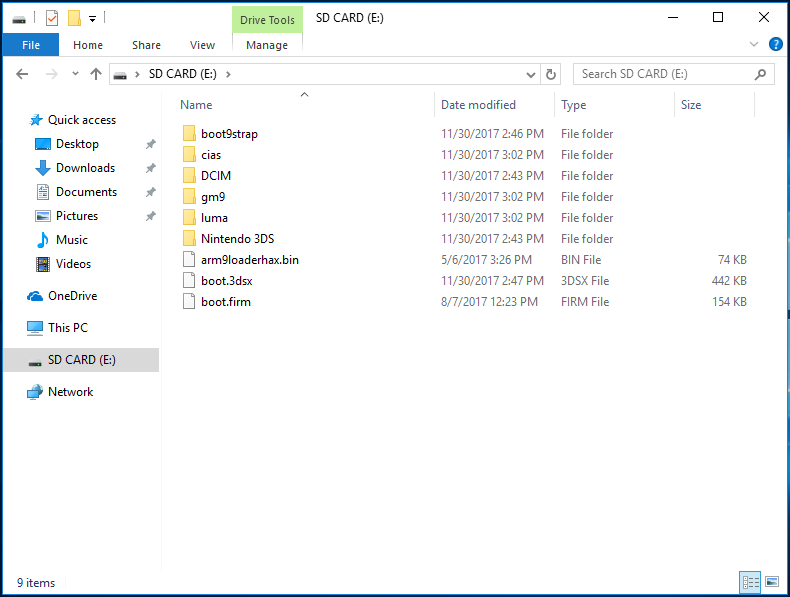
- Stecke deine SD-Karte nun wieder in dein Gerät
Schritt II - Installation von boot9strap
- Starte dein Gerät während du (Start) gedrückt hältst um SafeB9SInstaller zu starten
- Wenn du den Luma-Konfigurationsbildschirm anstelle von SafeB9SInstaller siehst, drücke einfach (Start), dann schalte deinen 3DS aus und probiere es erneut
- Wenn du eine Fehlermeldung erhältst, probiere es entweder mit einer neuen SD-Karte oder formatiere deine momentane (Mache vorher ein Backup von den Dateien.)
- Warte auf alle Sicherheitsüberprüfungen
- Bekommst du einen “OTP Crypto Fail”-Fehler, lade - aeskeydb.bin, then put it in the
/boot9strap/folder on your SD card and try again
- Bekommst du einen “OTP Crypto Fail”-Fehler, lade - aeskeydb.bin, then put it in the
- Gib die Tastenkombination zur Bestätigung ein, wenn danach verlangt wird
- Sobald dies abgeschlossen ist drücke (A) um das Gerät neuzustarten.
- Wenn sich dein Gerät beim Startvorgang ausschaltet, solltest du sicherstellen, dass du die
boot.firmaus der Luma3DS.7zin das Stammverzeichnis der SD-Karte kopiert hast
- Wenn sich dein Gerät beim Startvorgang ausschaltet, solltest du sicherstellen, dass du die
Schritt III - Luma3DS konfigurieren
- Verwende im Konfigurationsmenü von Luma3DS den Knopf (A) und das D-Pad, um folgendes zu aktivieren:
- “Show NAND or user string in System Settings”
- Drücke (Start) zum Speichern und neustarten
Schritt IV - Aktualisierung des Systems
Wenn du vor dieser Anleitung bereits einen EmuNAND hattest und dessen Inhalte in deiner neuen SysNAND CFW haben möchtest, kannst du jetzt deinen EmuNAND übertragen, bevor du mit diesem Abschnitt beginnst.
- Aktualisiere deinen 3DS, indem zu zu den Systemeinstellungen gehst, dann “Allgemeine Einstellungen” auswählst und dann “System-Update” startest
- Updates mit B9S + Luma (welches du hast) sind sicher
- Wenn eine Fehlermeldung auftaucht, musst du in den DNS-Einstellungen die Option “Ja” auswählen, wenn du gefragt wirst, ob die DNS automatisch bezogen werden soll
- Sollte immer noch ein Fehler auftreten, befolge diese Schritte und versuche es dann erneut
Section V - Homebrew Launcher
- Launch the Download Play application (this icon
- Drücke gleichzeitig (L) + (Steuerkreuz unten) + (Select) um das Rosalina Menü zu öffnen
- Wähle “Miscellaneous options”
- Wähle “Switch the hb. title to the current app.”
- Drücke (B) um fortzufahren
- Drücke (B), um zum Rosalina-Hauptmenü zurückzukehren
- Drücke (B), um das Rosalina-Menü zu schließen
- Drücke (Home) und schließe die Download-Spiel Anwendung
- Starte die Download-Spiel Anwendung
- Deine Konsole sollte den Homebrew Launcher laden
- Launch ctr-no-timeoffset from the list of homebrew
- Press (A) to set the offset to 0
- This will set the system clock to match the RTC date&time (which we will set soon)
- Press (Start) to return to the Homebrew Launcher
- Starte FBI aus der Liste des Homebrews
Section VI - Installing CIAs
- Navigiere zu
SD->cias - Wähle “<current directory>”
- Wähle “Install and delete all CIAs” aus und drücke (A) zum Bestätigen
- Drücke (Home) und schließe die Download-Spiel Anwendung
Section VII - DSP Dump
- Starte die DSP1 anwendung
- Ist dies abgeschlossen, drücke (B) um die App zu löschen und zum Home Menü zurückzukehren
Section VIII - CTRNAND Luma3DS
- Schalte deinen 3DS aus
- Starte GodMode9, indem du während des Startvorgangs deiner Konsole die (Start) Taste gedrückt hältst
- Wenn du aufgefordert wirst, ein “essential files backup” durchzuführen, drücke (A). Drücke erneut (A) nachdem es abgeschlossen ist
- Wenn du aufgefordert wirst Datum und Uhrzeit der RTC zu korrigieren, drücke (A), stelle Datum und Uhrzeit ein und drücke (A) um fortzufahren
- Drücke (Home) um das Aktionsmenü aufzurufen
- Wähle “Scripts…”
- Select “GM9Megascript”
- Select “Scripts from Plailect’s Guide”
- Select “Setup Luma3DS to CTRNAND”
- Drücke (A), wenn du dazu aufgefordert wirst, um fortzufahren
- Drücke (A), um SysNAND-Überschreibungen zu aktivieren. Gib danach die angezeigte Tastenkombination ein
- Drücke (A) um fortzufahren
Section IX - Cleanup SD Card
- Select “Cleanup SD Card”
- Drücke (A), wenn du dazu aufgefordert wirst um fortzufahren
- Drücke (A) um fortzufahren
- Drücke (B), um zum Hauptmenü zurückzukehren
Section X - Backup Essential Files
- Select “Backup Options”
- Select “SysNAND Backup”
- Drücke (A) zum bestätigen
- Dies kann einen Moment dauern
- If you get an error, make sure that you have at least 1.3GB of free space on your SD card
- Drücke (A) um fortzufahren
- Drücke (B), um zum Hauptmenü zurückzukehren
- Select “Exit”
- Drücke (A), um die Schreibrechte zu deaktivieren, wenn du dazu aufgefordert wirst
- Navigate to
[M:] MEMORY VIRTUAL - Press (A) on
boot9.binto select it - Select “Copy to 0:/gm9/out”
- Drücke (A) um fortzufahren
- Drücke (B), um zum Hauptmenü zurückzukehren
- Drücke (R) und (B) gleichzeitig um die SD-Karte auszuwerfen
- Stecke deine SD-Karte in deinen Computer
- Copy
<date>_<serialnumber>_sysnand_###.bin,essential.exefs, andboot9.binfrom the/gm9/out/folder on your SD card to a safe location on your computer- Sichere die Dateien an mehreren Orten (Online-Speicher etc.)
- Diese Backups werden im Falle eines Bricks benötigt, um Daten aus dem NAND-Image wieder herzustellen, wenn etwas schief gehen sollte
- Lösche
<date>_<serialnumber>_sysnand_###.binund<date>_<serialnumber>_sysnand_###.bin.shaaus dem/gm9/out/Ordner der SD-Karte nachdem du diese kopiert hast - Stecke deine SD-Karte wieder in deinen 3DS
- Drücke (Start) um deinen 3DS neu zu starten
Ab jetzt kannst du den Luma 3DS Updater verwenden, um Luma3DS auf dem neuesten Stand zu halten. Dafür drücke einfach den (A)-Knopf nach dem Öffnen des Updaters.
Das ist nicht das gleiche wie ein System-Update; der Updater lädt nur die neuesten Dateien für Luma3DS herunter.
Dies aktualisiert nur die Luma3DS-Dateien auf der SD-Karte. Wenn du die Konsole ohne die SD-Karte startest, wird die Version verwendet, die du in den CTRNAND kopiert hast.
Beim einschalten wird nun standartmäßig Luma3DS CFW SysNAND gebootet.
Du kannst jetzt (Select) beim Starten halten um du das Luma3DS Konfigurationsmenü zu öffnen.
Du kannst nun (Start) beim Starten halten, um das Luma3DS Chainloader-Menü anzuzeigen (beachte, dass das Chainloader-Menü nur angezeigt wird falls mehrere Payloads erkannt wurden).
Du kannst nun (Start) + (Select) + (X) beim Starten halten, um eine Kopie der ARM11-Bootrom (boot11.bin), der ARM9-Bootrom (boot9.bin) und deiner einzigartigen Konsolen-OTP (OTP.bin) im /boot9strap/-Ordner auf deiner SD-Karte zu erstellen (beachte, dass keine Nachricht oder Bestätigung angezeigt wird).
Du kannst nun (L) + (Steuerkreuz unten) + (Select) drücken, während das System aktiv ist, um das von Luma3DS integrierte Rosalina Menü zu laden. Eine vollständige Liste der Funktionen von Rosalina, gibt es im [Luma3DS V8.0 Release] (https://github.com/AuroraWright/Luma3DS/releases/tag/v8.0)
Wenn du eine größere SD-Karte verwenden möchtest, musst du diese nur in FAT32 formatieren und die Dateien von der alten SD-Karte auf die neue, größere verschieben.
Wenn deine neue SD-Karte größer als 32GB ist, benötigst du zum Formatieren andere Programme, wie guiformat für Windows, gparted für Linux, oder Disk Utility für Mac.
Um NTR CFW zu verwenden, installiere BootNTR Selector.
Für Informationen über das Ändern der Region der Konsole, siehe dir Wechseln der Region an.
Für mehr Informationen über die Verwendung von GodMode9’s verschiedenen Funktionen, schaue hier: Verwendung von GodMode9.
Informationen, wie du die verschiedenen Funktionen von Luma3DS nutzen kannst, findest du auf der entsprechenden Wiki-Seite.
Für Informationen zur Installation von benutzerdefinierten Designs, Abzeichen und Splash-Screens, schau mal auf Theme Plaza vorbei.